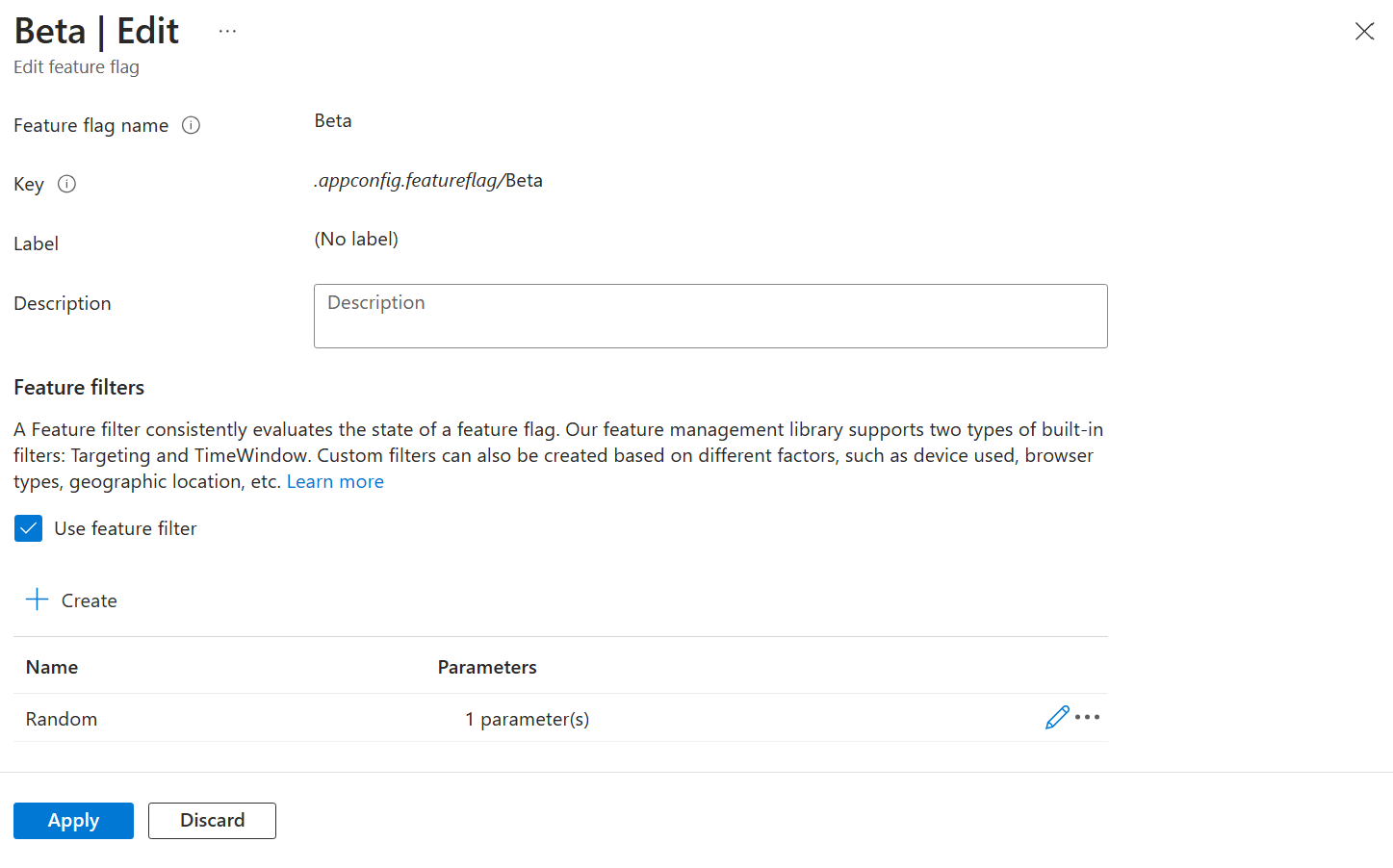功能旗標提供啟用或停用應用程式中功能的方法。 基本功能旗標是開啟或關閉。 應用程式在任何情況下都會根據旗標的值來運作。 例如,您可以在功能旗標後面推出新功能。 開啟功能旗標時,所有使用者都會體驗新功能。 關閉功能旗標會隱藏新功能。
相反地,當您使用 條件式功能旗標時,您可以動態開啟或關閉功能旗標。 應用程式的行為取決於功能旗標準則。 當您想一開始向一小部分使用者顯示新功能時,此功能非常有用。 您可以使用條件式功能旗標,為某些使用者開啟功能旗標,同時為其他使用者關閉功能旗標。
本文說明如何設定動態變更條件式功能旗標狀態的準則。
先決條件
- Azure 訂用帳戶。 如果您沒有帳戶,請建立 免費帳戶。
- Azure 應用程式組態存放區。
什麼是功能篩選?
功能過濾器 是決定功能旗標狀態的條件。 當您將功能篩選新增至功能旗標時,您可以在每次評估功能旗標時叫用自訂程式碼。
Microsoft 功能管理程式庫包含下列內建功能篩選,您可以在 Azure 入口網站中設定這些篩選條件:
- [時間範圍] 篩選類型會在指定的時間範圍內開啟功能旗標。
- 目標篩選器類型會開啟指定使用者和群組的功能旗標。
您可以建立自訂功能篩選器,根據程式碼中的特定條件開啟功能。 本文將引導您將自訂功能篩選新增至功能旗標。 在最後一個步驟中,您可以遵循在應用程式中實作功能篩選器的指示的連結。
新增自訂功能篩選
在 App Configuration 存放區中建立名為 Beta 的功能旗標,並開啟它進行編輯。 如需如何新增和編輯功能旗標的詳細資訊,請參閱 建立功能旗標 和 編輯功能旗標。
在編輯 功能旗標 對話方塊中,選取啟用 功能旗標 (如果尚未選取)。 選取 [使用功能篩選],然後選取 [建立]。
在 [建立新的篩選器 ] 對話方塊中,輸入下列資訊:
- 在 [篩選類型] 底下,選取 [自訂篩選]。
- 在 [自訂篩選器名稱] 底下,輸入 [隨機]。
執行下列步驟來新增參數:
- 在 [參數名稱] 底下,輸入 [百分比]。
- 在 [值] 底下,輸入 50。
功能篩選可以選擇性地針對可設定的條件使用參數。 在此範例中,您將篩選器設定為以 50% 的機會開啟功能旗標。 當您在程式碼中實作篩選器時,您會使用指定的百分比和隨機數來評估功能旗標的狀態。
若要儲存新功能篩選器,請選取 [新增]。 在 編輯功能標誌 對話框中, 隨機 過濾器現在列在 功能過濾器 部分。
若要儲存功能旗標,請選取 [套用]。
編輯 功能旗標 對話方塊會關閉,且您的自訂篩選器會新增至功能旗標。
若要在應用程式中實作功能篩選器,請參閱適用於您的語言或平台的指示:
![Azure 入口網站 [編輯功能旗標] 對話方塊的螢幕擷取畫面。「建立」按鈕和「啟用功能」旗標和「使用功能篩選器」選項會反白顯示。](media/feature-filters/edit-feature-flag.png)
![[建立新篩選器] 對話方塊的螢幕擷取畫面。已選取 [自訂篩選器類型],且 [自訂篩選器名稱] 方塊包含 [隨機]。](media/feature-filters/add-custom-filter.png)
![[建立新篩選器] 對話方塊的螢幕擷取畫面。名為 Percentage 的參數可見。它的值為 50。](media/feature-filters/add-custom-filter-parameter.png)